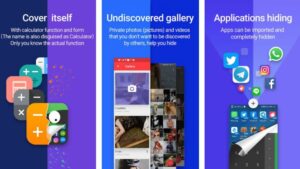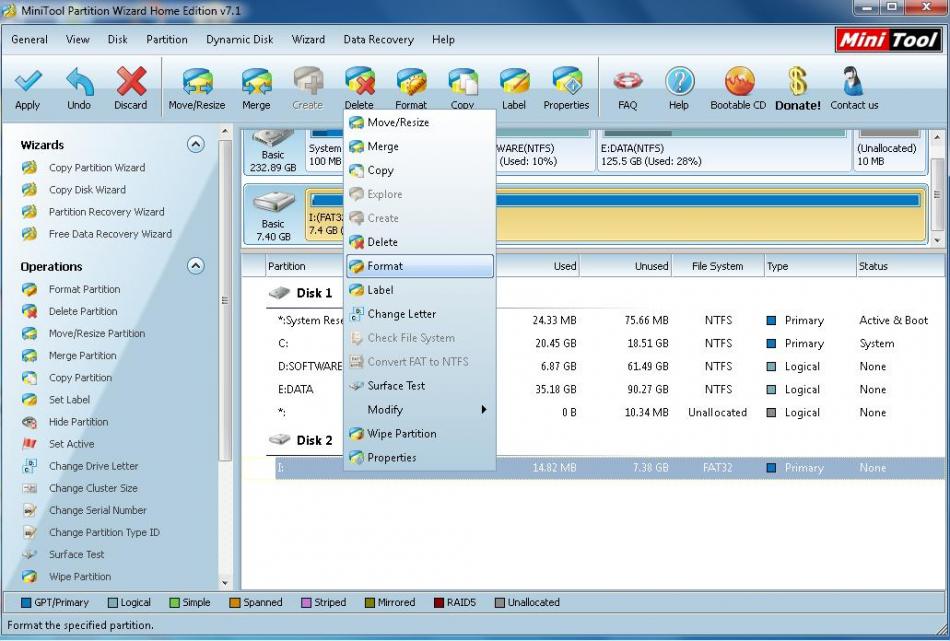
Partisi sd card berguna untuk membagi sebuah kartu memori kedalam beberapa bagian yang kemudian sebagian dari memori tersebut di gunakan untuk memori internal.
Mengingat begitu pentingnya peran sebuah memori card pada sebuah ponsel, namun dengan keberadaan memori tersebut sering menimbulkan sebuah masalah.
Seperti ukuran memori yang kecil sehingga tidak mampu menginstal lebih banyak aplikasi serta ponsel menjadi lebih lambat bila di bandingkan dengan penggunaan memori yang besar.
Dengan masalah yang terjadi seperti itu yang bisa anda lakukan adalah dengan mempartisi sd card tersebut.
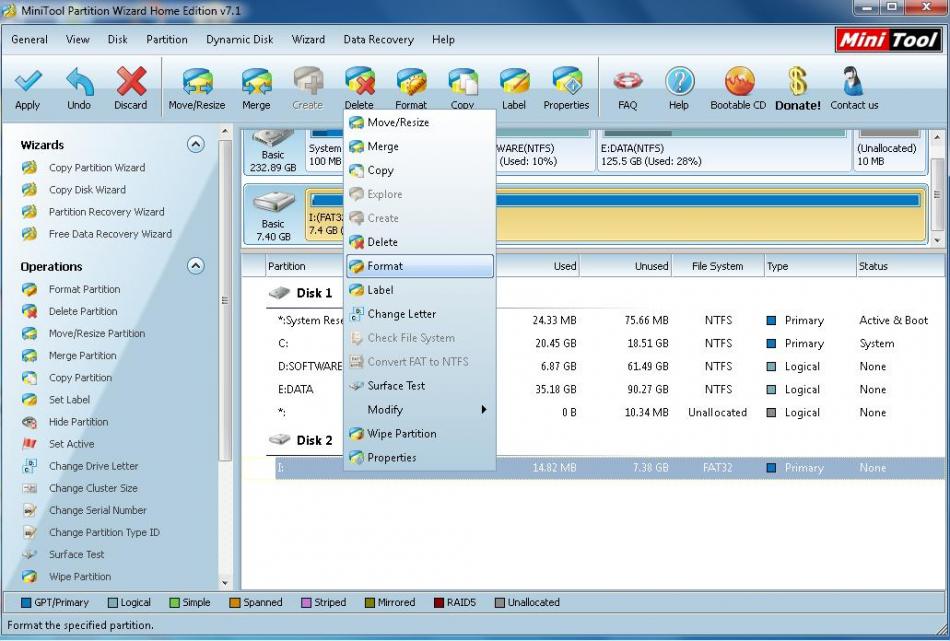
Cara Efektif Mempartisi SD Card
Untuk bisa mempartisi sd card ada 2 cara yang bisa anda gunakan yakni dengan menggunakan bantuan komputer dan tidak menggunakan komputer.
Cara mempartisi SD Card dengan menggunakan bantuan komputer
Langkah pertama anda harus mendownload terlebih dahulu aplikasi minitool partition wizard. Setelah berhasil di download ikuti langkah-langkah berikut ini.
1. Pertama, sambungkan terlebih dahulu sd card anda pada komputer dengan bantuan card reader
2. Kemudian kosongkan sd card anda setelah semua file berhasil di simpan
3. Gunakan aplikasi minitool partition wizard kemudian akan muncul sd card anda pada bagian bawah disk
4. Lalu pilih sd card yang telah terbaca tersebut
Untuk dapat memilih besaran partisi yang anda inginkan silahkan geser kotak bar ke sebelah kiri apabila sudah di pilih kemudian tekan ok.
Langkah selanjutnya adalah mempartisi Ext2 yang akan di gunakan sebagai memori internal.
Pada bagian partition label sebaiknya anda kosongkan saja, pada bagian create AS silahkan pilih primary, untuk file system silahkan pilih Ext2 sedangkan pada bagian partition size sebaiknya sisakan 100MB yang akan di gunakan untuk partisi selanjutnya.
Untuk partisi yang selanjutnya sebaiknya ulangi cara yang telah di sebutkan di atas namun bedanya pada bagian file system sebaiknya dipilih linux swap dan untuk custer size di pilih default.
Setelah semua berhasil silahkan tunggu selama beberapa saat hingga proses selesai.
Kini anda bisa memindahkan semua file yang telah di pindah tadi ke dalam sd card yang telah berhasil di partisi.
Cara mempartisi SD Card tanpa bantuan komputer
Mempartisi sd card tanpa bantuan komputer merupakan sebuah cara yang sangat mudah di lakukan, anda hanya perlu menggunakan sebuah aplikasi aparted yang bisa di download melalui playstore.
Dengan menggunakan aplikasi ini anda tak perlu menunggu lama untuk partisi sd card anda bahkan bisa di bilang hanya dengan hitungan menit partisi sd card akan rampung.
Untuk dapat menggunakan aplikasi ini tentu saja ada beberapa persyaratan yang wajib anda penuhi seperti: ponsel android anda sudah harus di root, kapasitas sd card harus lebih dari 4GB.
Bagaimana cara mempartisi sd card dengan menggunakan aplikasi aparted ini,silahkan ikuti langkah-langkah berikut ini:
• Langkah pertama silahkan format terlebih dahulu kartu memori anda kemudian masuk pada setelan lalu pilih penyimpanan lalu pilih erasi external storage.
• Apabila format telah selesai di lakukan, silahkan pilih penyimpanan dan klik unmount external storage.
• Jika semua beres, sd card anda telah siap untuk partisi dengan membuka aplikasi aparted kemudian pilih create lalu klik icon plus sebanyak 3 kali.
• Selanjutnya untuk partisi pertama silahkan rubah format menjadi fat32, dan untuk partisi kedua di rubah menjadi Ext2 dan untuk partisi ketiga Swap.
• Apabila telah selesai maka akan muncul sebuah peringatan jika data akan di hapus, silahkan tekan ok dan tunggulah beberapa saat untuk kemudian reebot ponsel anda.